Как изменить данные в Apple ID?

Многие пользователи техники Apple не знают, как изменить данные в своем аккаунте и зачем это нужно знать. Бывали ли у вас случаи, когда вы неправильно ввели данные для аккаунта Apple ID? В этой статье вы найдете способы решения этой проблемы.
Для чего нужен Apple ID?
После покупки “яблочного” смартфона, как и на любом другом смартфоне, вы должны иметь аккаунт, на котором будут храниться данные и резервные копии устройства. Благодаря аккаунту от “купертино” вы можете оплачивать покупки, устанавливать приложения из App Store, использовать такие сервисы, как: App Store, Apple Music, iCloud, iMessage, FaceTime и т.д., то есть пользоваться устройством полноценно.
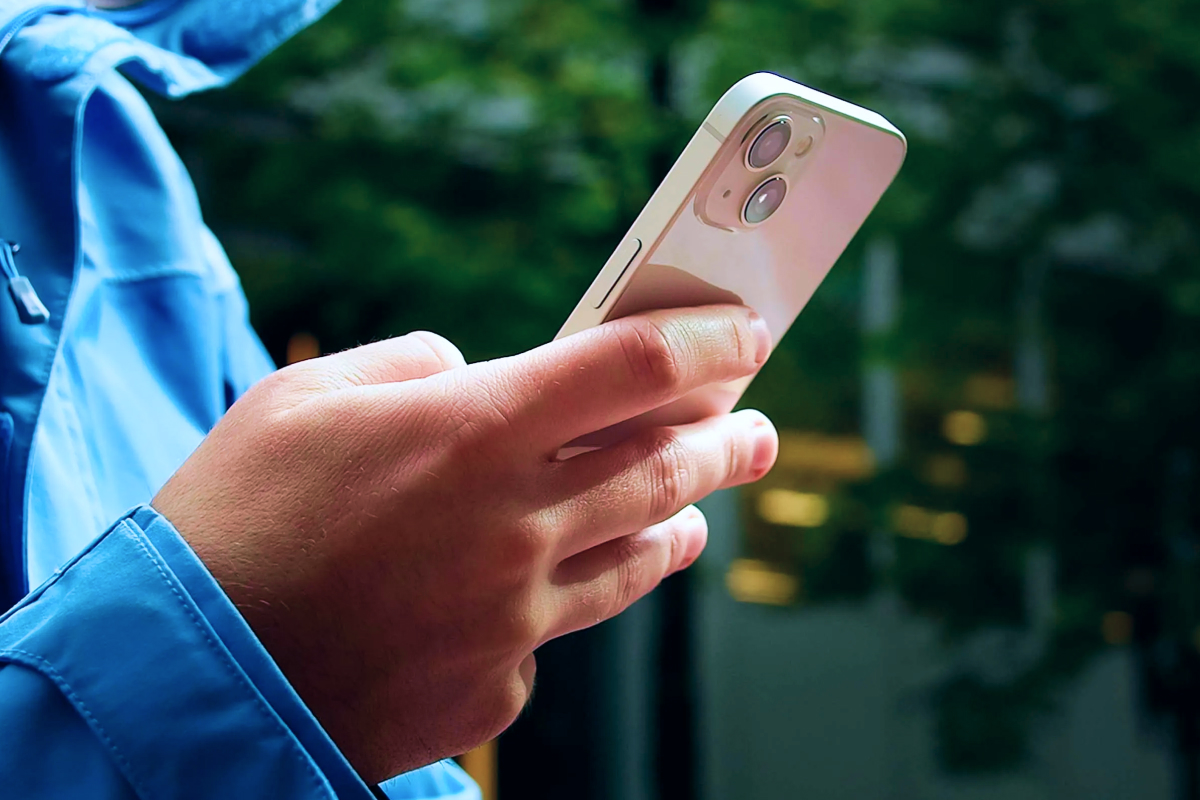
Как создать почту Apple?
Чтобы создать аккаунт, у вас есть несколько доступных способов. Вы можете сделать это при активации iPhone, на официальном сайте iCloud или создать его на других устройствах Apple.
Создаем профиль при активации устройства или на другом активированном устройстве компании Apple:
- На экране появится запрос на вход в iCloud. Если у вас еще нет Apple ID, нажмите "Забыли Apple ID или пароль?" или "Нет Apple ID?", затем выберите "Создать бесплатный Apple ID".
- Введите свое имя, фамилию, дату рождения и другую информацию.
- Создайте электронную почту или используйте свою текущую (для создания новой выберите соответствующий пункт).
- Придумайте надежный пароль и подтвердите его.
- Подтверждение электронной почты: на указанную электронную почту придет письмо для подтверждения создания. Откройте его и следуйте инструкциям.
- Ознакомьтесь с условиями использования и согласитесь с ними.
- Выберите вариант автоматического резервного копирования данных через iCloud, если хотите.
- После успешного создания Apple ID завершите настройку своего iPhone, выбрав другие параметры, такие как Siri, аналитика и другие функции.
Рядом нет устройства? Выполнив следующие шаги, создайте аккаунт с персонального компьютера на сайте почты iCloud:
- Откройте браузер и перейдите на сайт. На главной странице нажмите "Создать Apple ID". В форме введите ваше имя, фамилию, дату рождения и электронную почту, которая станет вашим новым Apple ID (или выберите опцию создания нового адреса @icloud.com). Придумайте надежный пароль и подтвердите его.
- Выберите три контрольных вопроса и дайте ответы для защиты аккаунта. На указанную электронную почту придет письмо для подтверждения. Откройте его и перейдите по ссылке для активации. Ознакомьтесь с условиями использования и примите их.
- Если хотите настроить двухэтапную аутентификацию, введите свой номер телефона для дополнительной защиты. После завершения подтверждения ваш Apple ID будет создан, и вы сможете использовать его для доступа к iCloud и другим сервисам Apple.
Как изменить данные в Apple ID?
Если у вас возникла проблема с правильностью введенных данных, попробуйте изменить введенные данные с помощью следующей инструкции:
- Откройте браузер и перейдите на сайт.
- Войдите в свой аккаунт, введя электронную почту и пароль.
- После входа на главной странице отобразятся ваши основные данные. Здесь вы можете изменить следующее:
- Имя и фамилия: Нажмите на раздел "Личные данные" и отредактируйте имя или фамилию.
- Дата рождения: в этом же разделе можно изменить дату рождения.
- Пароль: в разделе "Безопасность" выберите опцию "Изменить пароль", введите текущий пароль, а затем новый.
- Номер телефона: в разделе "Контактная информация" можно добавить или изменить номер телефона.
- Электронная почта: вы можете изменить основную или дополнительную электронную почту в разделе "Учетные записи", нажав "Изменить" рядом с полем электронной почты.
- Чтобы завершить изменения, вам может быть отправлен код подтверждения на новый телефон или электронную почту. Введите его для подтверждения.
- После внесения изменений не забудьте нажать "Сохранить", чтобы все сохранить.
Таким образом, вы быстро измените данные и сможете работать с аккаунтом. Рекомендуем также прочитать, Как переместить файлы с телефона на карту памяти?
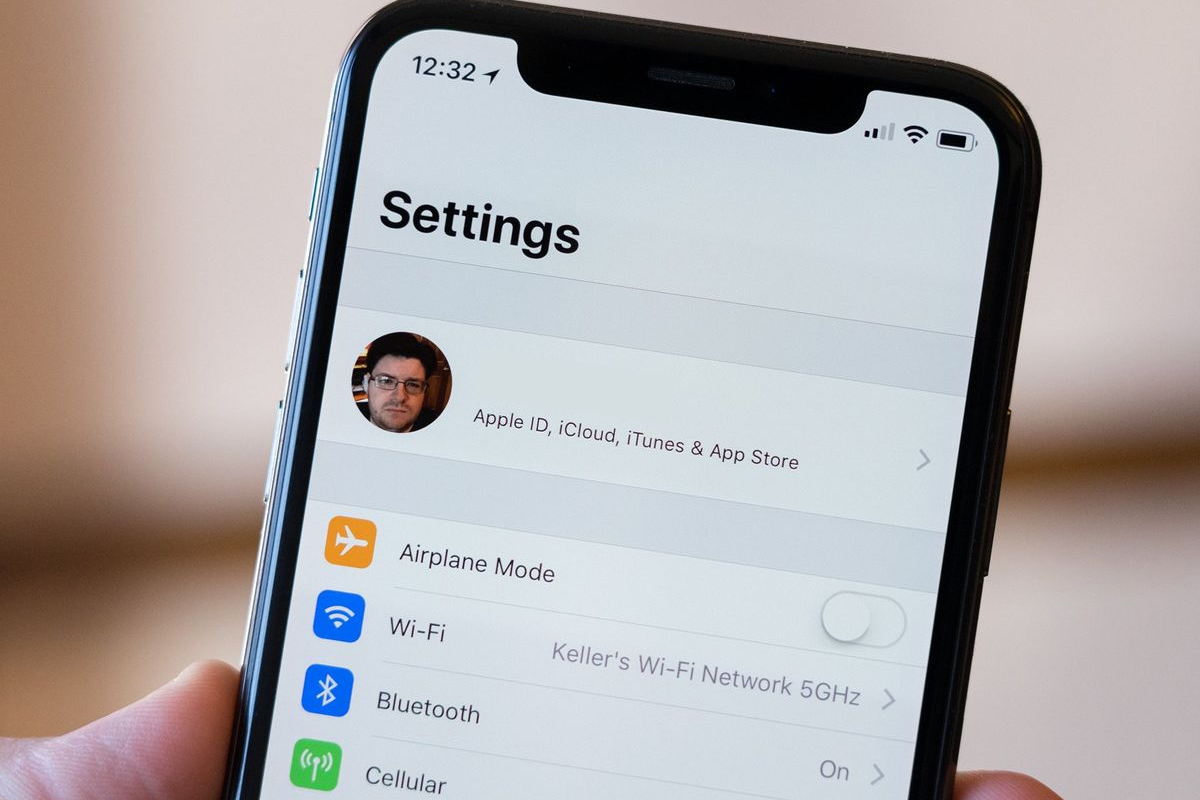
Изменение данных в вашем Apple ID — это простой, но важный процесс для обеспечения безопасности и актуальности вашего аккаунта. Выполняя обновления личной информации, пароля или контактных данных, вы можете быть уверены, что ваш аккаунт надежно защищен и готов к использованию во всех сервисах. Регулярная проверка и обновление информации также помогут избежать проблем с доступом к вашему аккаунту в будущем. Всегда поддерживайте свои данные актуальными, чтобы полноценно пользоваться возможностями “яблочного” производителя.
Вас заинтересует: Как восстановить Apple ID?







